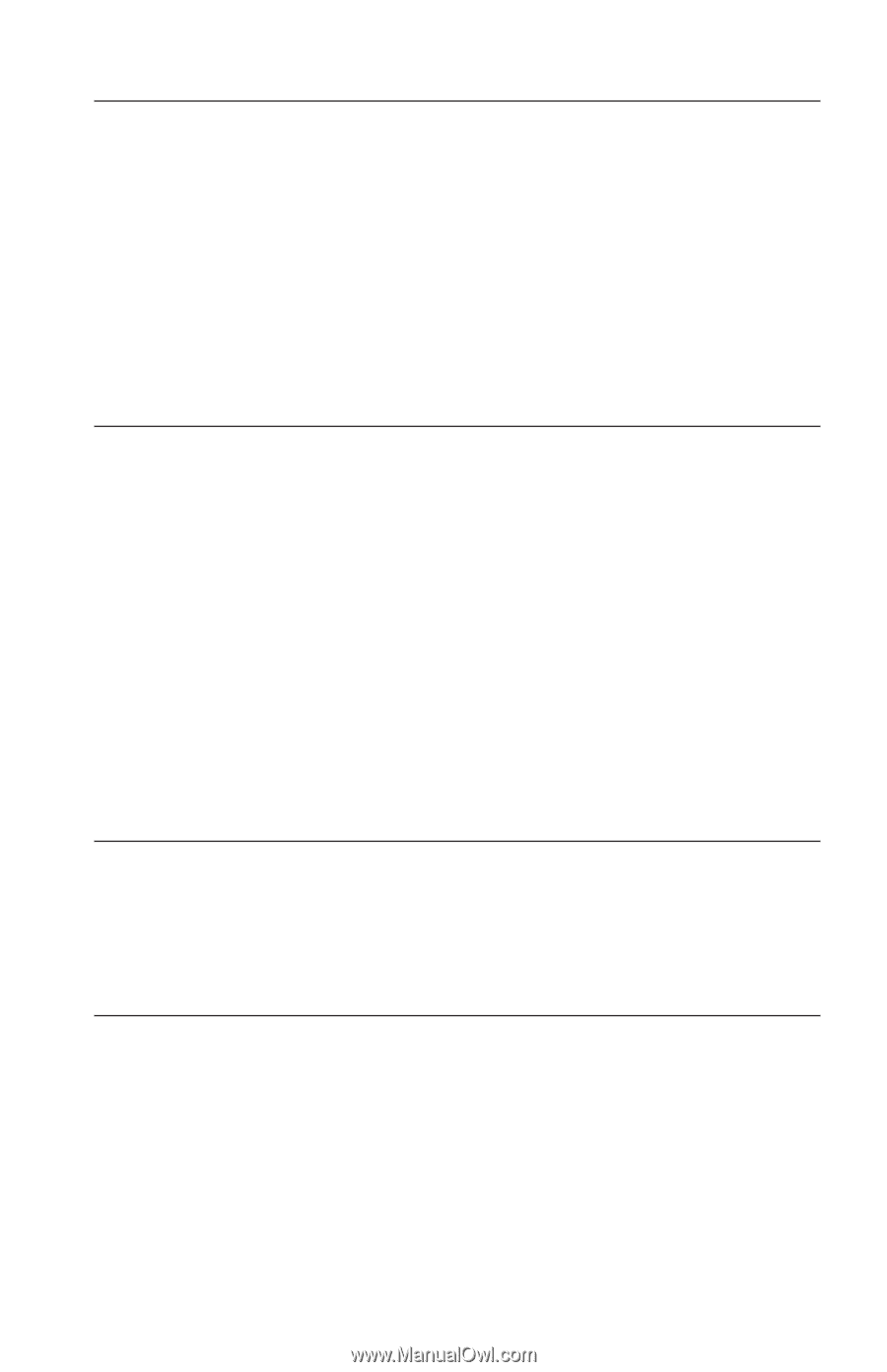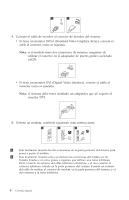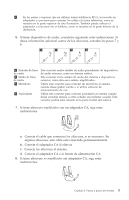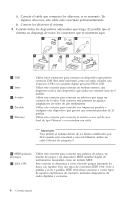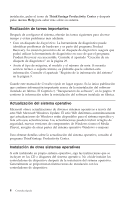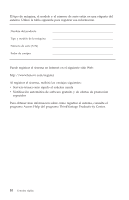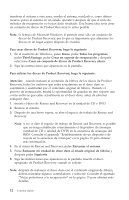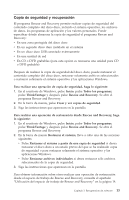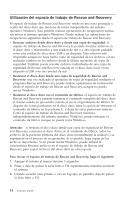Lenovo ThinkCentre A52 (Spanish) Quick reference guide - Page 27
Actualización, software, antivirus, Inicio, programa, Setup, Utility, Cierre, sistema, Registro,
 |
View all Lenovo ThinkCentre A52 manuals
Add to My Manuals
Save this manual to your list of manuals |
Page 27 highlights
Actualización del software antivirus El sistema se proporciona con el software Symantec Client Security que puede utilizarse para detectar y eliminar virus. Deberá ejecutar la aplicación LiveUpdate para obtener las últimas actualizaciones del sitio Web de Symantec Client Security. LiveUpdate bajará la última lista de virus y Symantec Client Security utilizará la nueva lista cuando explore el sistema la próxima vez. Para obtener más información sobre la actualización del software antivirus, pulse el icono de ThinkVantage Productivity Center del escritorio. Después pulse Access Help. O pulse Inicio ->Todos los programas -> ThinkVantage -> Access Help. Inicio del programa Setup Utility El programa Setup Utility le permite ver, establecer o cambiar los valores de configuración del BIOS y las contraseñas. 1. Cierre el sistema operativo y apague el sistema. 2. Al encender el sistema, pulse y deje de pulsar la tecla F1 repetidamente para entrar en el programa Setup Utility. Nota: si se ha establecido una contraseña, el menú del programa Setup Utility no se muestra hasta que escriba la contraseña. Para obtener más información sobre el programa Setup Utility, consulte la Guía del usuario. En algunos casos, Setup Utility se inicia automáticamente si la POST detecta que se ha quitado o se ha instalado hardware en el sistema. Cierre del sistema Cuando esté preparado para apagar el sistema, siga siempre el procedimiento de cierre del sistema operativo. Así se evita la pérdida de datos no guardados o daños a los programas de software. Para cerrar el sistema operativo Microsoft Windows, seleccione Cerrar o Apagar el sistema en el menú Inicio. Registro de la información del sistema Registrar la información de su sistema puede resultar útil si alguna vez necesita servicio técnico para su sistema. Es probable que el técnico de mantenimiento le pida esta información. Capítulo 2. Puesta a punto del sistema 9